ທ່ານກໍາລັງຊອກຫາວິທີທາງທີ່ຈະເຊື່ອມຕໍ່ Stealth ຫາດຊາຍເຕົ່າ 600 ກັບ PC ເພື່ອປັບປຸງປະສົບການການຫຼີ້ນເກມຂອງທ່ານ? Stealth ຫາດຊາຍເຕົ່າ 600 ແມ່ນຫູຟັງທີ່ດີທີ່ສຸດສໍາລັບຈຸດປະສົງຂອງເກມຍ້ອນວ່າມີຄຸນນະພາບດີແລະມີຄຸນນະພາບດີທີ່ສຸດແລະມີໄມໂຄຣໂຟນໄຮ້ສາຍ. ການໃສ່ຫູຟັງກໍ່ສະດວກສະບາຍຫຼາຍເພາະວ່າມີການອອກແບບທີ່ມີນ້ໍາຫນັກເບົາ.
ຖ້າທ່ານເປັນນັກພະນັນຫຼັງຈາກນັ້ນມັນຈະໃຫ້ທ່ານມີຄວາມສະດວກສະບາຍຫຼາຍຢ່າງແຕ່ວ່າມັນບໍ່ສອດຄ່ອງແລະເຫມາະສົມກັບສາຍໂທລະສັບສະຫຼາດທັງຫມົດເວັ້ນເສຍແຕ່ວ່າທ່ານຈະໄດ້ຮັບການຈັດສົ່ງ. ຫູຟັງນີ້ແມ່ນໄດ້ຖືກພັດທະນາໂດຍທົ່ວໄປສໍາລັບການເຮັດວຽກກັບ PCs / ຄອມພິວເຕີ. ທັນ, ມັນຍັງເຂົ້າກັນໄດ້ກັບເຄື່ອງຫຼີ້ນເກມຈໍານວນຫນຶ່ງເຊັ່ນກັນ.
ດີ, ໃນທີ່ນີ້ພວກເຮົາຈະປຶກສາຫາລືກ່ຽວກັບແນວທາງຂັ້ນຕອນໂດຍລະອຽດກ່ຽວກັບວິທີການເຊື່ອມຕໍ່ Stealth ຫາດຊາຍເຕົ່າ 600 ຫູຟັງກັບຄອມພີວເຕີ້. ດັ່ງນັ້ນ, ໃຫ້ຂອງເຂົ້າໄປໃນລາຍລະອຽດ ... ..
ຄູ່ມືຂັ້ນຕອນທີໂດຍຫຍໍ້ກ່ຽວກັບວິທີການເຊື່ອມຕໍ່ Stealth ຫາດຊາຍເຕົ່າ 600 ຫູຟັງໃສ່ຄອມພີວເຕີ້ / ແລັບທັອບ
ເພື່ອເຊື່ອມຕໍ່ເຕົ່າ stealth ຫາດຊາຍ 600 ຫູຟັງສໍາລັບຄອມພີວເຕີ້ຫຼືຄອມພິວເຕີ້ຄອມພິວເຕີ້ 10, ທ່ານຕ້ອງປະຕິບັດຕາມຂັ້ນຕອນເຫຼົ່ານີ້:
- ກ່ອນອື່ນຫມົດ, ທ່ານຕ້ອງເຊື່ອມຕໍ່ສາຍ USB ຈາກ Stealth ຫາດຊາຍເຕົ່າຂອງທ່ານ 600 ຫູຟັງໃສ່ພອດ USB ຕັ້ງຢູ່ໃນຄອມພີວເຕີ້.
- ຫຼັງຈາກນັ້ນ, ທ່ານຕ້ອງເປີດ “ການຕັ້ງຄ່າ” ແລະຫຼັງຈາກນັ້ນຄົ້ນພົບ “ອຸປະກອນ”. ຫຼັງຈາກນັ້ນ, ທ່ານຕ້ອງກົດທີ່ຕົວເລືອກ “ເພີ່ມ Bluetooth ຫຼືອຸປະກອນອື່ນ”. ຈາກນັ້ນ, ທ່ານຈະຄລິກໃສ່ “Stealth ຫາດຊາຍເຕົ່າ 600 ຫູຟັງໄຮ້ສາຍ”.
- ດຽວນີ້, ຂະນະທີ່ທ່ານໄດ້ເຊື່ອມຕໍ່ຫູຟັງຂອງທ່ານ, ຫຼັງຈາກນັ້ນທ່ານຕ້ອງກັບໄປຫາ “ອຸປະກອນ” ແລະເລືອກພວກມັນ. ຫຼັງຈາກການເລືອກ ”ອຸປະກອນ”, ທ່ານຕ້ອງກົດໃສ່ຄູ່ພາຍໃຕ້ການຕັ້ງຄ່າ.
- ດຽວນີ້ທ່ານໄດ້ເຊື່ອມຕໍ່ກັບຫູຟັງຂອງທ່ານໃຫ້ສໍາເລັດແລ້ວ, ທ່ານສາມາດເປີດໂປແກຼມ Audio ໃດຫນຶ່ງເຊັ່ນ iTunes ຫຼື Windows Media Player ແລະສາມາດເລີ່ມຕົ້ນການຖ່າຍທອດດົນຕີ!
FAQs
ຂ້ອຍຈະເຊື່ອມຕໍ່ Stealth ແນວໃດ 600 ຫູຟັງກັບຄອມພິວເຕີຂອງຂ້ອຍ?
ທ່ານຕ້ອງໄດ້ໃຊ້ອໍານາດໃນ stealth ຂອງທ່ານ 600 ຫູຟັງ, ຫຼັງຈາກນັ້ນ, ທ່ານຕ້ອງກົດປຸ່ມເຊື່ອມຕໍ່ຈົນກ່ວາ LED ເລີ່ມຕົ້ນກະພິບໄວ. Windows ຈະຄົ້ນພົບແລະປະຈຸບັນຕື່ມໃສ່ຫູຟັງຂອງທ່ານ. ເປັນທາງເລືອກສໍາລັບອຸປະກອນໄຮ້ສາຍທີ່ບໍ່ມີຕົວຕົນຫນຶ່ງທີ່ເຂົ້າກັນໄດ້ເບິ່ງຄືວ່າຢູ່ໃນລາຍຊື່ທີ່ວາງໄວ້ພາຍໃຕ້ຕົວເລືອກ "ອຸປະກອນອື່ນໆ", ຈາກນັ້ນ, ມັນກໍານົດໃຫ້ໃຊ້.
ບໍ່ prath ຫາດຊາຍເຕົ່າ 600 ເຮັດວຽກໄດ້ດີກັບ PC?
ແມ່ນແລ້ວ, ຜູ້ຊື້ຂອງມັນໄດ້ຮັບຂໍ້ສັງເກດການນໍາໃຊ້ຫູຟັງຫາດຊາຍທີ່ເຫມາະສົມກັບຄອມພິວເຕີຫຼືຄອມພິວເຕີໂນດບຸກຂອງພວກເຂົາ. ແລະເຮັດສິ່ງນີ້, ທ່ານຕ້ອງມີອໍານາດໃນຫູຟັງຂອງທ່ານ, ຈາກນັ້ນ, ທ່ານຕ້ອງຫຼຸດລົງການໂທຫາສຽງເກມຂອງມັນ. ດຽວນີ້, ທ່ານຕ້ອງເຊື່ອມຕໍ່ເຄື່ອງສົ່ງສັນຍານ USB ຂອງມັນໄປທີ່ພອດ USB ທີ່ເປີດຢູ່ໃນ PC ຂອງທ່ານ.
ວິທີການເຊື່ອມຕໍ່ Turtle Beach Stealth 600 ກັບຄອມພິວເຕີ້ດ້ວຍສາຍ?
ກ່ອນອື່ນຫມົດ, ທ່ານຕ້ອງເຊື່ອມຕໍ່ສາຍ USB ຈາກ Stealth ຫາດຊາຍເຕົ່າຂອງທ່ານ 600 ຫູຟັງສໍາລັບ USB ທີ່ຖືກຈັດໃສ່ໃນຄອມພິວເຕີຂອງທ່ານ. ຫຼັງຈາກນັ້ນ, ທ່ານຕ້ອງເປີດ “ການຕັ້ງຄ່າ” ທາງເລືອກແລະຫຼັງຈາກນັ້ນຊອກຫາ “ອຸປະກອນ”. ດຽວນີ້, ທ່ານຕ້ອງຄລິກ “ເພີ່ມ Bluetooth ຫຼືອຸປະກອນອື່ນໆ” ແລະຫຼັງຈາກນັ້ນທ່ານຕ້ອງກົດເລືອກ “Stealth ຫາດຊາຍເຕົ່າ 600 ຫູຟັງໄຮ້ສາຍ”.
ເປັນຫຍັງ stealth ຂອງທ່ານ 600 ຫູຟັງບໍ່ເຊື່ອມຕໍ່?
ຖ້າທ່ານຕ້ອງປະເຊີນກັບບັນຫານີ້, ປະການ, ທ່ານຕ້ອງຕັດສາຍໄຟຈາກ Xbox ຂອງທ່ານ, ຫຼັງຈາກນັ້ນທ່ານຕ້ອງໄດ້ລໍຖ້າ 20 ວິນາທີ. ຫຼັງຈາກນັ້ນ, ທ່ານຕ້ອງໄດ້ເຊື່ອມຕໍ່ສາຍໄຟຟ້າກັບ Xbox ຂອງທ່ານ. ດຽວນີ້, ທ່ານຕ້ອງມີອໍານາດໃນ Xbox One ໂດຍໃຊ້ປຸ່ມພະລັງງານທີ່ວາງຢູ່ທາງຫນ້າຂອງ console. ຈາກນັ້ນ, ທ່ານຕ້ອງໄດ້ສໍາພັດກັບ heading console, ໂດຍການນໍາໃຊ້ປຸ່ມເຊື່ອມຕໍ່ທີ່ຕັ້ງຢູ່ເທິງຫູຟັງຂອງທ່ານແລະຍັງມີປຸ່ມລົງທະບຽນທີ່ຕັ້ງຢູ່ໃນເຄື່ອງຫຼີ້ນ Xbox One ຂອງທ່ານ.
stealth ໄດ້ 600 ເຮັດວຽກຢ່າງສົມບູນໂດຍບໍ່ມີຜູ້ດັດແປງ?
ຄອມພິວເຕີຈໍານວນຫນຶ່ງມີ XBOBOT Wireless Wireless ໃນ. ສໍາລັບຄອມພິວເຕີ້ດັ່ງກ່າວ, ເຄື່ອງປັບໄຮ້ສາຍໄຮ້ສາຍ Xbox ແມ່ນບໍ່ຈໍາເປັນແລະຈໍາເປັນຕ້ອງໃຊ້ຫູຟັງ. heretofo, ເຄື່ອງຫຼີ້ນໄຮ້ສາຍທີ່ບໍ່ມີຢູ່ໃນກ່ອງເຄື່ອງຄອມພິວເຕີທີ່ມີຢູ່ແລ້ວ, ທ່ານພຽງແຕ່ຕ້ອງມີຄວາມຈໍາເປັນຕ້ອງຈັບເອົາຫູຟັງຂອງທ່ານກັບ PC ຂອງທ່ານ. ຈົ່ງຈື່ໄວ້ວ່າບໍ່ແມ່ນຄອມພີວເຕີ້ທັງຫມົດທີ່ມີ MOXBOBO Wireless.
ສະຫຼຸບ
ເພື່ອເຊື່ອມຕໍ່ເຊື່ອມຕໍ່ Stealth ຫາດຊາຍເຕົ່າ 600 ຫູຟັງໃຫ້ PC ແມ່ນພຽງແຕ່ກົງໄປກົງມາ. ທ່ານພຽງແຕ່ຕ້ອງປະຕິບັດຕາມຄໍາແນະນໍາທີ່ກ່າວມາຂ້າງເທິງຢ່າງລະມັດລະວັງ. ຫວັງເປັນຢ່າງຍິ່ງ, ຄໍາແນະນໍາເຫຼົ່ານີ້ຈະຊ່ວຍທ່ານໄດ້ຫຼາຍ!